
Мазмұны:
- Автор John Day [email protected].
- Public 2024-01-30 10:26.
- Соңғы өзгертілген 2025-01-23 14:51.
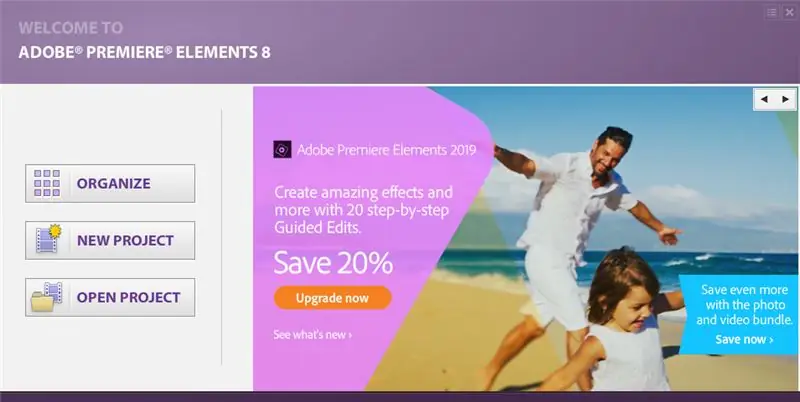
Бұл Adobe Premiere Elements 8.0 бағдарламасында бейнені жасау және өңдеу бойынша негізгі нұсқаулық.
1 -қадам: Бейнеңізді премьераға шығару
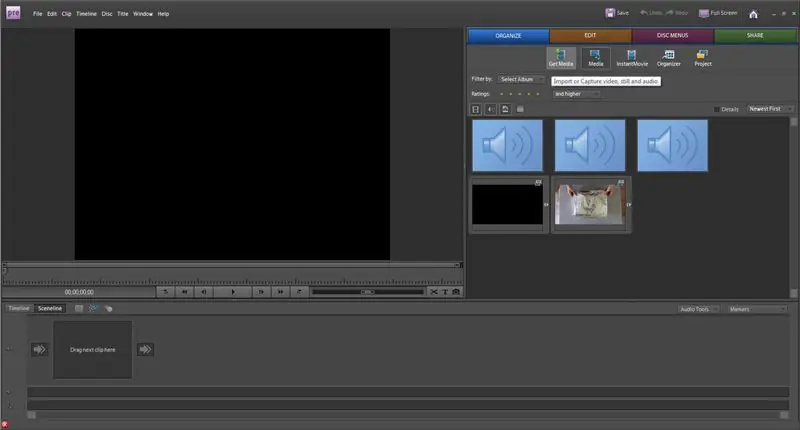
Adobe Premiere Elements 8.0 ашылғаннан кейін сіз жаңа жобаны бастағыңыз келеді. Бағдарламаға кіргеннен кейін, оң жақтағы медиа қойындысынан бастау керек. Сіз мультимедиа қойындысының жанында орналасқан медианы алу түймесін басқыңыз келеді.
2 -қадам: Бейнеңізді іздеу
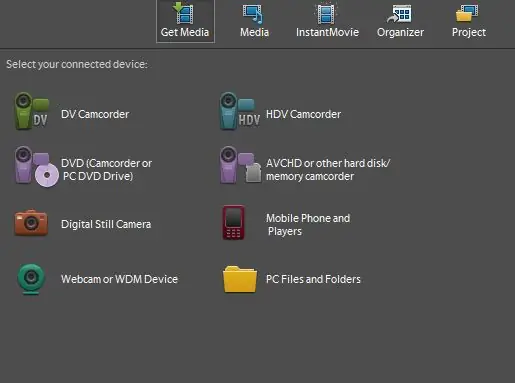
Бейне алу үшін, бейнені импорттау үшін қосылған құрылғылардың біреуін таңдаңыз немесе бейне үшін компьютерді қарау үшін ДК файлдары мен қалталары белгішесін басыңыз.
3 -қадам: бейнеңізді өңдеу
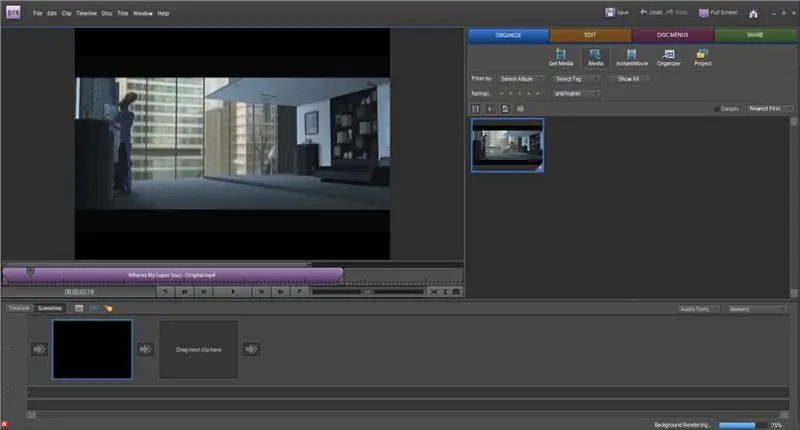
Жарайды, сіздің бейнеңіз премьераға жүктелгеннен кейін оны сол жақтағы үлкен бос жәшікке сүйреп апарғыңыз келеді. Бұл бейнені редакторға енгізеді және сіздің бейнеңізді өңдеуге мүмкіндік береді. Мұны істегеннен кейін, бейнені ойнатыңыз және оны біраз уақытқа қалдырыңыз. Бұл бейнені толық көрсетуге мүмкіндік береді, сондықтан сіз оны ойнаған кезде ол тоқтап қалмайды.
4 -қадам: Бейнеңізді өңдеу жалғасуда
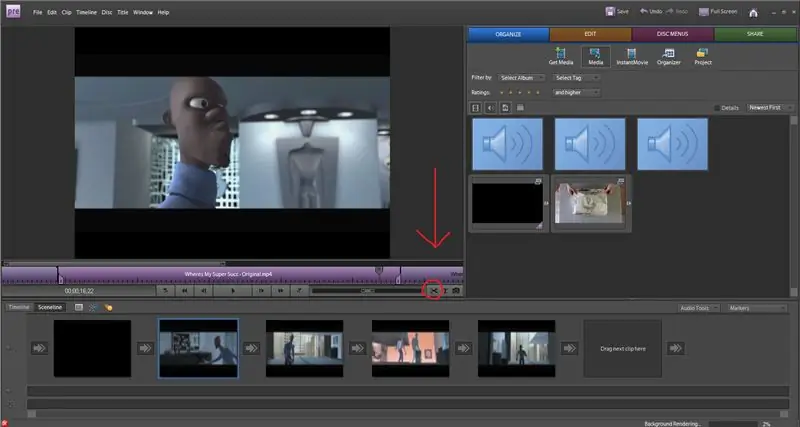
Енді сіз не істегіңіз келетініне байланысты сіз қолдануға болатын көптеген құралдар бар. Жаңадан бастаушылар үшін клип құралы сіз өңдеп жатқан бейненің төменгі оң жақ бұрышында орналасқан. Оның көмегімен сіз бейнені таңдаған жерінен бөліп, мәтін қоса аласыз.
5 -қадам: Өтпелі көріністер
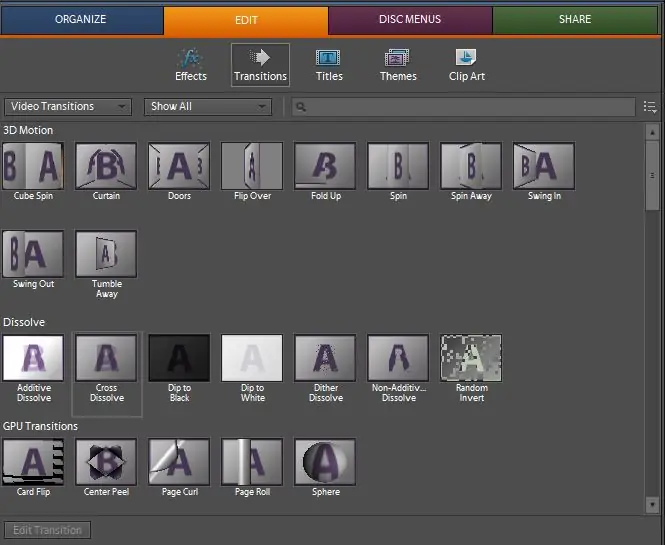
Төменгі жағындағы клиптер арасында өтпелі көріністерді клиптердің арасына қоюға мүмкіндік беретін шағын өтпелі көрсеткілер бар. Мұны істеу үшін жоғарғы оң жақ бұрыштағы Өңдеу түймесін басып, Өтпелер қойындысын таңдаңыз. Осы жерден сіз қандай өтпелі сахнаны қалайтыныңызды таңдай аласыз.
6 -қадам: экранға мәтін қосу
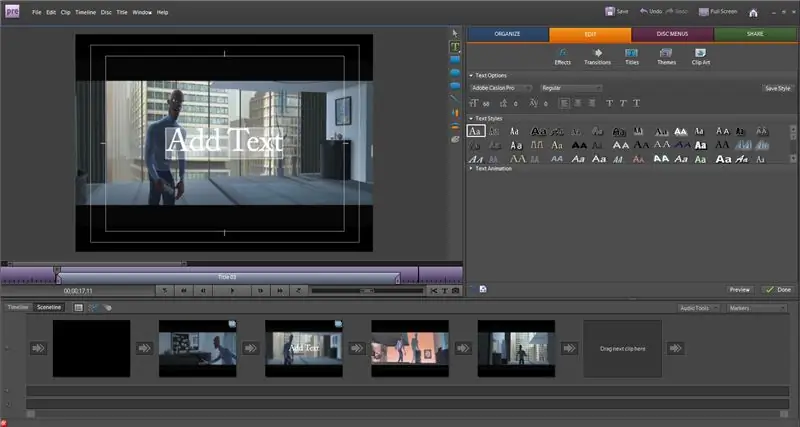
Экранға мәтін қосу үшін сол жақ жоғарғы бұрышта Тақырыптар түймесін басып, қажетті мәтін түрін таңдаңыз. Сіз біреуін таңдағанда, өңдеу опциялары оң жақта пайда болуы керек. Ол жерден қаріп өлшемі мен қаріпті өзгертуге болады.
7 -қадам: Бейнеңізге музыка қосу
Музыкаға музыка қосу сіздің бейнеңізге қарағанда сәл өзгеше. Музыкалық файлды импорттағаннан кейін оны бағдарламаның төменгі жағына сүйреп апарыңыз, онда сіз кішкене музыка белгішесін көресіз. Сол жерден сіз оны реттеп, оны қалаған бейненің оң жақтарымен қатарластыра аласыз.
Ұсынылған:
Microsoft Office Word 2007 бағдарламасында кестені қалай құруға және енгізуге және сол кестеге қосымша бағандар мен жолдарды қосуға болады: 11 қадам

Microsoft Office Word 2007 бағдарламасында кестені қалай құруға және кірістіруге және сол кестеге қосымша бағандар мен жолдарды қосуға болады: Сізде жұмыс істеп жатқан және өзіңіз ойлаған көптеген мәліметтер бар ма? &Quot; Мен бәрін қалай жасай аламын? бұл мәліметтер жақсы көрінеді және түсіну оңай ма? " Олай болса, Microsoft Office Word 2007 кестесі сіздің жауапыңыз болуы мүмкін
Linux жүктеу дискісін қалай құруға болады (және оны қалай қолдануға болады): 10 қадам

Linux жүктеу дискісін қалай құруға болады (және оны қалай қолдануға болады): Бұл Linux -тен қалай бастау керектігі туралы қарапайым кіріспе, атап айтқанда Ubuntu
Adobe Premiere -де бейнені қалай өңдеуге болады: 6 қадам

Adobe Premiere -де бейнені қалай өңдеуге болады: Сәлеметсіз бе, бұл нұсқаулық сізге Adobe Premiere -де бейнені өңдеу туралы нұсқау береді. Мұнда сізге қажет болады.1. Компьютер 2. Adobe Premiere Pro3. Компьютердегі екі немесе одан да көп бейне файлдар Дыбысқа арналған қосымша элементтер4. Adobe Audition5. Музыка сізбен бірге
Квадкопторды қалай құруға болады. (NTM 28-30S 800kV 300W және Arducopter APM 2.6 & 6H GPS 3DR Radio және FlySky TH9X): 25 қадам (суреттермен)

Квадкопторды қалай құруға болады. (NTM 28-30S 800kV 300W және Arducopter APM 2.6 & 6H GPS 3DR Radio және FlySky TH9X): Бұл NTM 28-30S 800kV 300W қозғалтқыштары мен Arducopter APM 2.6 & amp көмегімен Quadcopter құрастыру туралы оқулық. 6H GPS & 3DR радиосы. Мен әр қадамды бірнеше суреттермен түсіндіруге тырыстым. Егер сізде сұрақтар немесе түсініктемелер болса, жауап беріңіз
Гитара динамигінің қорабын қалай құруға болады немесе стереоға арналған екеуін қалай құруға болады: 17 қадам (суреттермен)

Гитара динамигінің қорабын қалай құруға болады немесе стереоға арналған екеуін қалай құруға болады?: Мен жаңа гитара колонкасын өзім құрып жатқан түтік күшейткішпен бірге алғысы келді. Динамик менің дүкенімде қалады, сондықтан оған ерекше нәрсе қажет емес. Толекс жабындысы өте оңай зақымдалып кетуі мүмкін, сондықтан мен жеңіл құмнан кейін сыртқа қара шаштым
